经验直达:
- 怎么把excel表格变大
- 怎么把excel表格里的格子拉大一点
一、怎么把excel表格变大
excel表格放大,可通过调整单元格的行高和列宽实现 。
方法步骤如下:
1、打开需要操作的EXCEL表格,选中需要调整的单元格,在开始选项卡中找到并点击“格式” , 然后在其下拉选项中点击“行高” 。
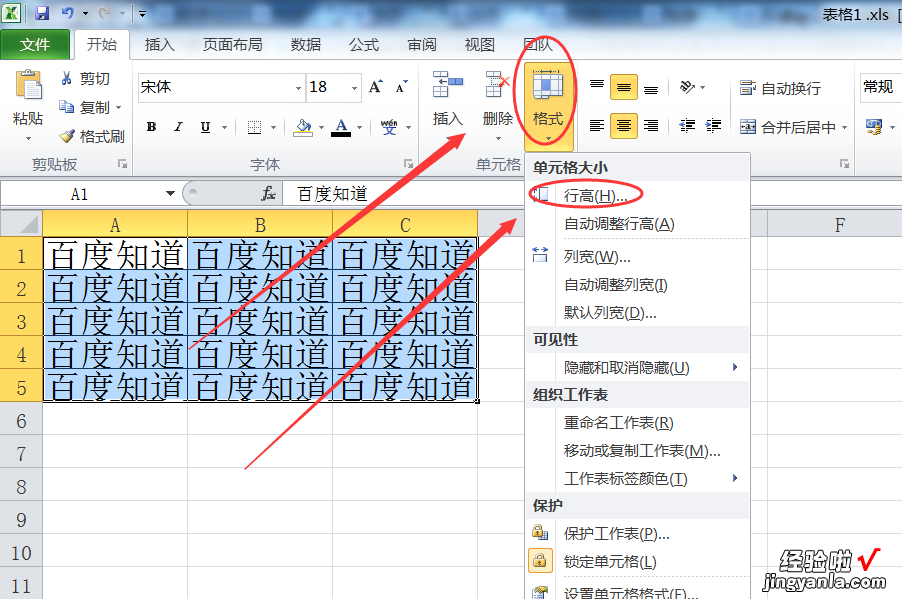
2、在行高设置文本框中输入一个较大的合适的数值,然后点击确定按钮 。
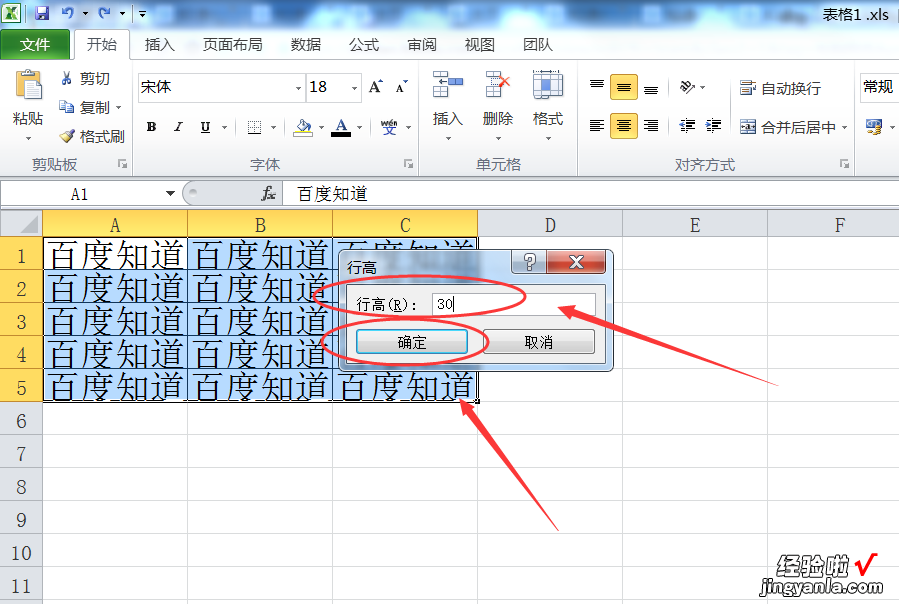
3、同步骤1、2,在格式的下拉选项中选择“列宽” 。
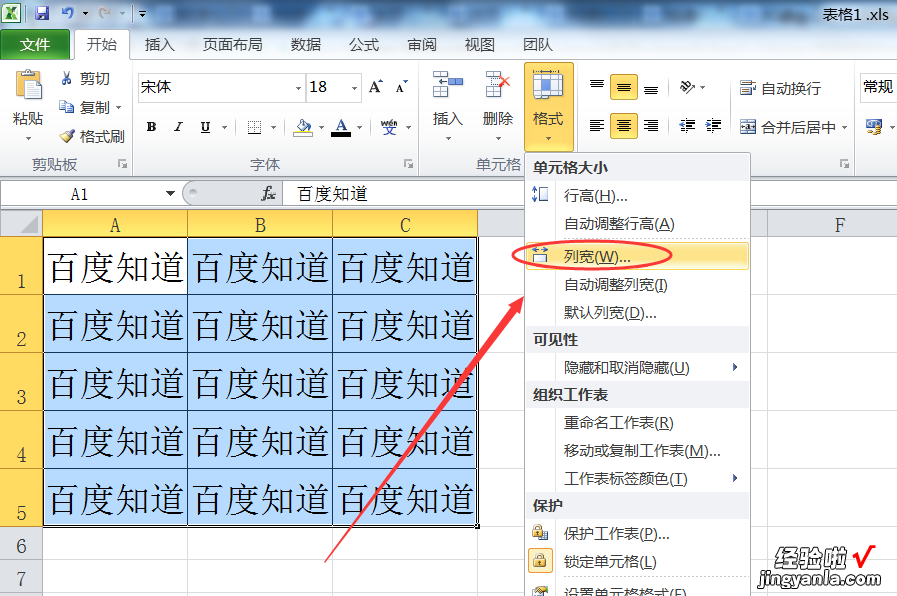
4、在列宽设置文本框中输入一个合适的数值 , 并点击确定按钮即可 。
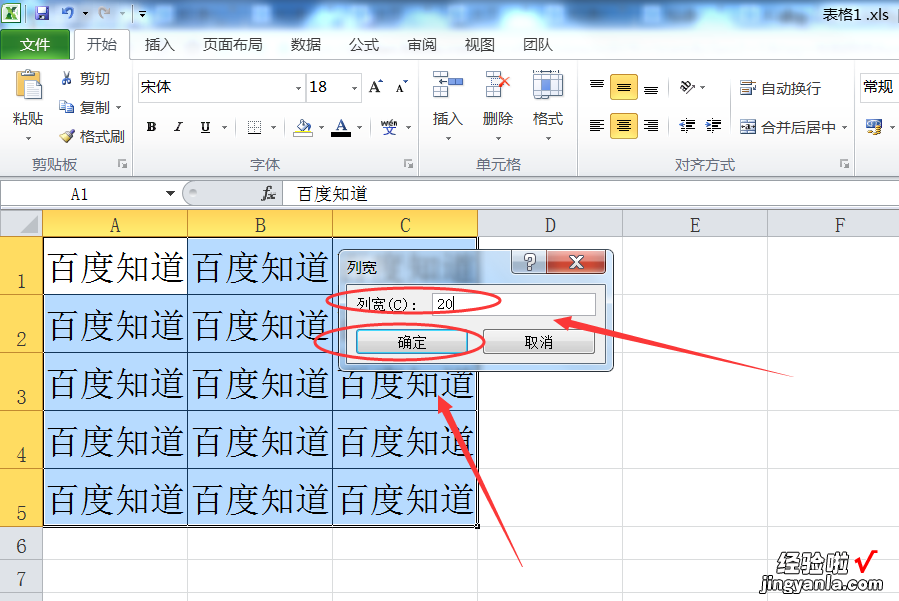
5、返回EXCLE表格,可发现,已成功将表格放大,单元格调整的更大 。
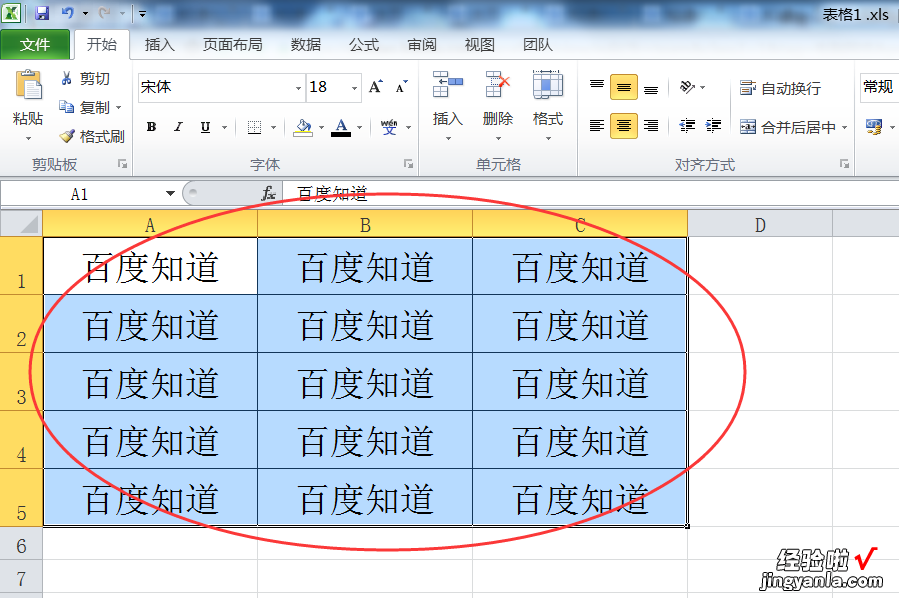
二、怎么把excel表格里的格子拉大一点
长按鼠标左键拖动鼠标选定所有表格 。点击表格上方工具栏【开始】选项 。在【开始】选项下点击【行和列】 。在【行和列】下拉菜单中点击【行高】 。
选中需要调整列宽的单元格单击“开始道”,选择“单元格”区域的“格版式”,在弹出的下拉菜单中单击“自动调整列宽” 。单元格被调整到合适的列宽 。
【怎么把excel表格里的格子拉大一点 怎么把excel表格变大】首先我们打开需要编辑的excel表格 , 按CtrlA全选单元格 。然后我们单击鼠标右键,点击打开“行高”选项 。然后我们在弹出来的窗口中点击行高后面的输入框输入想要的数值,回车确定即可 。
